管理员控制面板操作手册.docx
《管理员控制面板操作手册.docx》由会员分享,可在线阅读,更多相关《管理员控制面板操作手册.docx(10页珍藏版)》请在冰豆网上搜索。
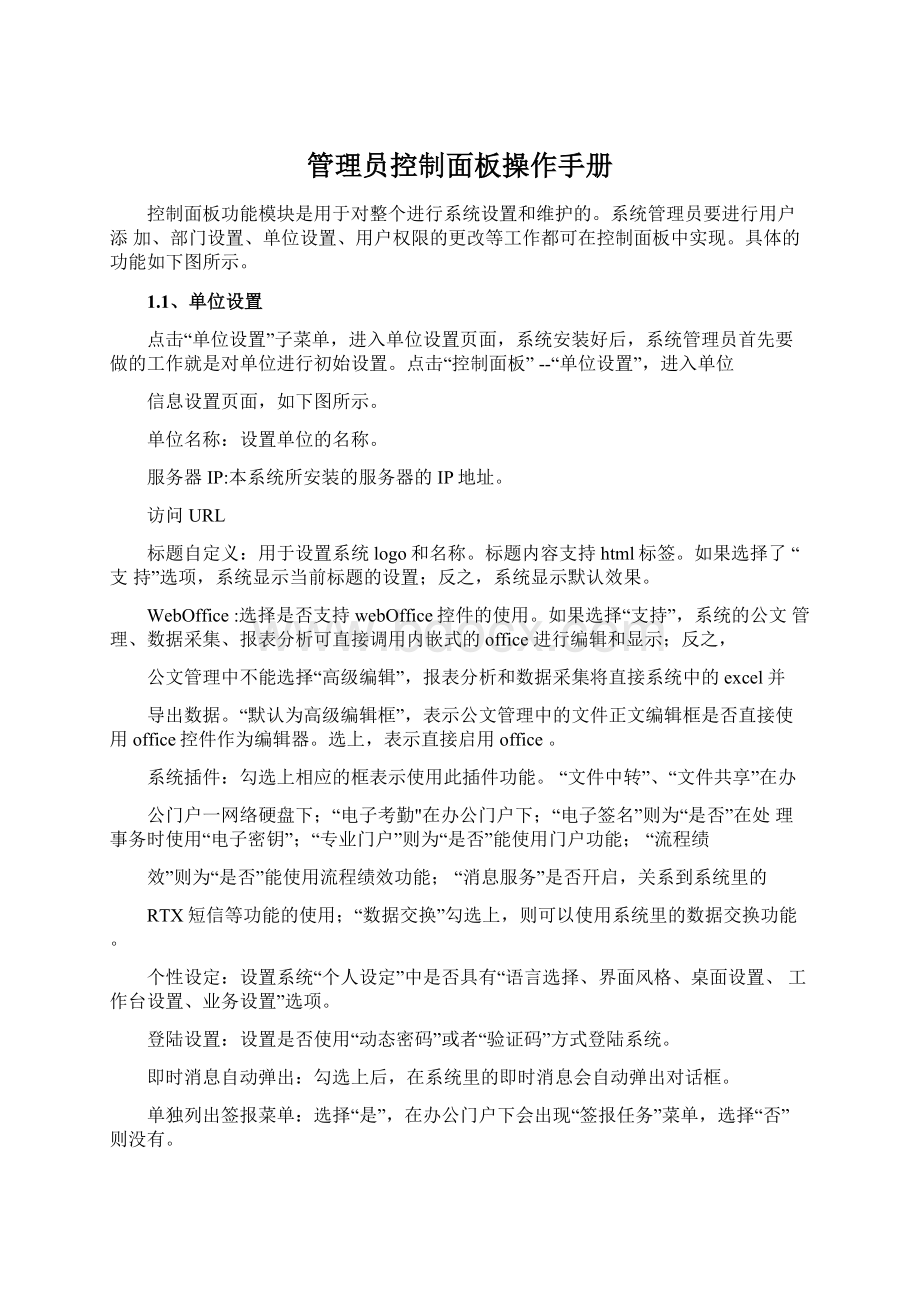
管理员控制面板操作手册
控制面板功能模块是用于对整个进行系统设置和维护的。
系统管理员要进行用户添加、部门设置、单位设置、用户权限的更改等工作都可在控制面板中实现。
具体的功能如下图所示。
1.1、单位设置
点击“单位设置”子菜单,进入单位设置页面,系统安装好后,系统管理员首先要做的工作就是对单位进行初始设置。
点击“控制面板”--“单位设置”,进入单位
信息设置页面,如下图所示。
单位名称:
设置单位的名称。
服务器IP:
本系统所安装的服务器的IP地址。
访问URL
标题自定义:
用于设置系统logo和名称。
标题内容支持html标签。
如果选择了“支持”选项,系统显示当前标题的设置;反之,系统显示默认效果。
WebOffice:
选择是否支持webOffice控件的使用。
如果选择“支持”,系统的公文管理、数据采集、报表分析可直接调用内嵌式的office进行编辑和显示;反之,
公文管理中不能选择“高级编辑”,报表分析和数据采集将直接系统中的excel并
导出数据。
“默认为高级编辑框”,表示公文管理中的文件正文编辑框是否直接使用office控件作为编辑器。
选上,表示直接启用office。
系统插件:
勾选上相应的框表示使用此插件功能。
“文件中转”、“文件共享”在办
公门户一网络硬盘下;“电子考勤"在办公门户下;“电子签名”则为“是否”在处理事务时使用“电子密钥”;“专业门户”则为“是否”能使用门户功能;“流程绩
效”则为“是否”能使用流程绩效功能;“消息服务”是否幵启,关系到系统里的
RTX短信等功能的使用;“数据交换”勾选上,则可以使用系统里的数据交换功能。
个性设定:
设置系统“个人设定”中是否具有“语言选择、界面风格、桌面设置、工作台设置、业务设置”选项。
登陆设置:
设置是否使用“动态密码”或者“验证码”方式登陆系统。
即时消息自动弹出:
勾选上后,在系统里的即时消息会自动弹出对话框。
单独列出签报菜单:
选择“是”,在办公门户下会出现“签报任务”菜单,选择“否”则没有。
流程锁定时间:
当处理事务时,流程事务会自动锁定,其他人不能同时处理事务。
附件上传大小限制:
限制系统里用户上传的附件的大小。
注意:
访问URL路径如果没有设置正确,则在系统使用中附件、电子签名不能正常打幵和显示。
1.2、部门设置
点击“部门设置”菜单,进入部门设置操作界面,如下图所示。
删除:
删除当前选中的部门。
若该部门下面有下级部门或者是人员,贝y不能删除。
增加:
在当前选中的部门下面添加新的部门。
修改:
修改当前选中部门的信息。
展幵:
展幵当前选中部门,以显示下级部门。
关闭:
关闭当前展幵的部门。
注意:
系统进入正常使用以后,请不要进行删除部门操作,以避免造成流程使用紊乱。
1.3、角色管理
角色信息是用于设置系统的角色,并对其进行维护。
点击“角色信息”进入如下页面。
增加:
添加新的角色。
删除:
删除当前选中的角色。
点击“增加”按钮,进入角色信息设置页面,如下图所示。
角色权限信息的类别和授予方式与用户管理中的“个人权限”授予的方式是一样的,
但角色权限设置的时候不具有“权限范围”的设置,系统默认为“本部门”。
注意:
一个角色设置好后,如果此角色中无任何人。
那么在流程设计时,请不要选择此角色作为节点的处理人,否则节点不能正常显示。
1.4、用户管理
用户管理是系统维护的重点。
管理的内容包括用户信息、在线用户、图标显示、动
态密码卡四个方面。
操作界面如下图所示。
在用户信息里,可以添加用户、删除用户、修改用户权限等。
增加用户:
添加新的用户。
删除用户:
删除当前选中的用户。
此操作属于假删除,用户的数据和信息仍保留在
系统中。
永久删除:
彻底删除一个用户的全部信息。
恢复删除:
对已经做了假删除的用户,系统管理员可根据需要恢复被删除的用户,
使之能正常使用。
封锁用户:
封锁当前选中的用户。
被封锁的用户不能再登录系统。
解除封锁:
解除已被封锁的用户,使之恢复正常使用。
回收密匙:
回收当前选中用户的电子签名,使以前申请的电子签名处于无效状态。
假如电子签名丢失,管理员可以回收密钥使之可以重新申请。
点击“增加用户”,进入新用户信息设置页面,如下图所示。
用户名称:
用户在系统里显示的姓名。
登录名称:
用户登录系统的登陆名。
序号:
用户在用户管理界面上的显示顺序。
口令:
用户登录系统的密码。
性别:
用户性别。
民族:
用户所属民族。
部门:
用户所属部门。
角色:
用户所属角色。
一个用户可以属于多个角色。
类型:
系统提供了三个选项:
普通员工、部门管理员、系统管理员。
普通员工类型,是不具有系统管理的权限;部门管理员,具有本部门的用户管理里的权限,包括本部门的用户的添加、删除等;系统管理员,可以具有对系统管理的权限,系统管理员具有“控制面板”中所有的权限。
工作职位:
用户的主要职称。
职位类别:
系统提供了三种类型:
普通员工、副职、正职。
副职、正职属于部门的领导。
此项设置在流程中将用到。
手机:
用户的联系电话。
此项设置将自动生成为“通讯录”中的联系电话。
地址:
用户的联系地址。
此项设置将自动生成为“通讯录”中的联系地址。
短信提醒:
用户是否能支持个人设定中的短信提醒。
短信发送:
用户是否能发送短信。
文档中心:
用户知识管理容量的大小。
邮箱大小:
设置用户的电子邮箱容量的大小。
附件大小:
设置用户上传的附件的大小
签名图像:
设置用户的电子签名图像
发文委托:
设置人员不在线时的发文事务处理人员。
收文委托:
设置人员不在线时的收文事务处理人员。
表单委托:
设置人员不在线时的表单事务处理人员。
签报委托:
设置人员不在线时的签报事务处理人员。
会议委托:
设置人员不在线时的会议事务处理人员。
备注:
填写用户的备注信息。
提示:
用户的登录名称设置好后不能再进行修改。
流程设计节点处理人中的“发
起人领导”指的就是正职和副职。
系统管理员并不一定就是档案管理员或者资源管理员。
设置了用户的基本信息以后,点击“确定”按钮,一个用户帐户就添加好了。
用户的初始权限是按照此用户所属的“角色”来计算的。
若要修改用户的权限,点击用户“修改”图标,进入用户信息修改和权限信息修改界面,如下图所示。
用户的权限包括以下几种类型:
动作权限:
用于控制一个用户是否具有此项处理动作的权限。
动作权限包括有“收文动作、发文动作、会议动作、签报动作、传阅动作、表单流转动作”等。
管理权限:
用于控制一个用户是否具有此项管理权限。
管理权限包括有“档案权限、资源管理权限、信息集成权限、工作交流及意见反馈、流转管理等。
使用权限:
用于控制一个用户此项使用权限的范围。
使用权限包括有“流程绩效、档案借阅、资源预约、表单使用”等。
权限范围:
动作权限、管理权限和使用权限都是具有范围限制的。
系统提供的限制方式有:
本部门、部分部门、所有部门。
除了以上权限,还有一些特殊权限设置。
比如“工作流权限”栏目中有“高级回退、
审批意见查看、工作流定制”选项。
提示:
从权限的授予方式,我们就可以知道一个用户属于“系统管理员”类型,但并不表明他一定具有档案管理或者是资产管理等权限。
注意:
一个用户所具有的权限是“权限信息”+“角色”两者权限之和,是两者
的一个并集。
在线用户用于显示当前正在使用系统的用户的信息。
点击“在线用户”进入到如下页面。
管理员可根据需要对当前在线用户记录信息作删除维护操作。
删除此在线用户记录会导致此用户退出系统。
用于管理用户登录界面的登陆图标的显示信息。
点击“图标显示”进入如下界面。
设置用户的动态密码卡,使动态密码卡和用户绑定。
点击“动态密码卡”进入如下界面。
要使用“动态密码”登陆系统,需在“单位设置”里幵启“动态密码”功能。
1)点击“增加”,进入新增动态密码卡界面。
选择好使用的用户,输入动态密码卡的SN文件,点击“确定”,即绑定完成。
2)动态密码卡在生成密码前需要输入“用户PIN码”来获取动态密码,如果连
续10次输错PIN码,动态密码卡将会锁定,锁定以后,需要管理员使用“解PIN
码”来解除锁定状态。
点击“解PIN码”,进入如下界面。
SN号:
此动态密码卡的SN号码。
密码卡数字:
密码卡生成的数字。
解密码:
自动生成解密码。
3)如果产生了动态密码,但是没有使用此动态密码进入系统,会产生密码不同步情况,此时需要管理员使用“同步密码”来让系统和密码卡同步。
点击“同步密码”,进入如下界面。
SN号:
此动态密码卡SN号码。
动态密码:
密码卡生成的动态密码。
使用次数:
密码卡上显示的使用次数。
密码卡时钟:
密码卡上显示的时钟。
1.5、数据交换
点击“数据交换”,进入数据交换页面。
此功能需在“单位设置”里勾选上“数据交换”。
用于多套布署时,各套之前
公文交换配置。
点击“生成密钥”后,点“确定”。
进入“外部单位设置”,点“添加”,如下图。
单位访问地址:
外部单位的访问URL地址。
单位密钥:
外部单位的单位密钥。
单位名称:
外部单位名称(自动生成)。
单位代号:
外部单位代号。
设置完成以后,就可以在“发文单位管理”和“收文单位管理”里进行操作。
点击“发文单位管理”,进入如下页面。
点击“添加单位”,如下图。
西恵性单理v
选择一个上级单位即可。
点击“收文单位管理”,进入如下页面。
在操作栏目里进行操作即可。
1.6、模版管理
模板管理是用于对系统中各种模板统一管理。
包括公文、签稿、计划事务、日志事务、新闻、工作交流、知识、邮件模版设置。
操作界面如下图所示。
公文模版:
公文模版的类型包括有签报、发文、收文、会议等。
应用时对应于公文的类型。
签稿模版:
公文使用中系统会自动根据公文起草时的相关信息自动形成签稿。
签稿模版主要是用户对签稿格式的调整。
特殊情况也可以添加签稿字段内容。
计划类型:
用于设置个人日程中的计划类型。
比如,周计划、月计划等。
日志类型:
用于设置个人日程中的日志类型。
比如,周总结、月总结等。
新闻模板:
设置新闻格式。
工作交流:
设置电子公告和讨论区的模板格式。
知识模板:
设置不同类型的知识格式。
邮件模板:
设置邮件的稿纸样式。
点击“增加”按钮,进入到模版设计页面,如下图所示。
类型:
设置模版的类型名称。
类别:
设置模版所属类别。
默认模板:
公文管理中的文件正文起草时是否直接调用此模板。
默认流程:
设定当前公文类型进行流转时的默认流程。
模板显示图片:
图形化显示下的图片显示。
备注:
填写备注信息
在文本编辑框中设置好公文的公文模版格式。
最后点击“确定”模板即设置完
成。
1.7、流程意见
点击“流程意见”,进入流程意见设置页面,如下图。
设置好“默认意见”,选择默认意见使用范围(收文、发文、会议、签报、表单),点击“增加”,完成默认意见的预设。
在“收文、发文、会议、签报、表单”的处理页面上,会出现默认意见选择框,选择预设好的意见。
1.8、知识分类
用于设置知识管理中的“知识类别”。
操作界面如下图所示。
增加:
添加新的知识分类类别。
删除:
删除已有的知识分类类别。
修改:
修改已有的知识分类类别。
允许放置文档:
选择“是”,就可以在此文件夹下放置知识文档。
“放置部门”
和“角色”是允许放置文档的人员范围。
允许修改权限:
设置可以修改此文件夹的文档的人员范围。
允许删除权限:
设置可以删除此文件夹的文档的人员范围。
此分类或下级分类必选:
如果设置为“是”,则在新建知识的时候,必须选择此分类或此分类的下级分类;反之,可以不选择此分类或下级分类。
分类必选:
如果设置为“是”,则在新建知识的时候,必须设置当前知识所属公共分类;反之,可以不选择所属知识公共分类。
至少选择分类数:
当前知识必须选择至少几个公共分类。
1.9、计算机管理
计算机管理用于记录单位中计算机的所有者和占用的ip资源等。
操作界面如下
图所示。
计算机信息:
记录计算机的所有者、使用IP等信息。
计算机类型:
用于添加和删除、修改计算机所属的类型。
1.10、网络管理
网络设置,用于管理当前允许访问本系统的电脑。
其操作界面如下图所示。
允许登录IP:
设置允许访问本系统的IP地址。
禁止登陆IP:
设置禁止访问本系统的IP地址。
登陆设置:
启用“禁止登陆IP”或启用“允许登陆IP”。
1.11、邮箱配置
邮箱设置管理包括两方面的内容:
邮箱设置和通讯组。
操作界面如下图所示。
内部邮箱设置:
设置系统用户的邮箱空间大小和发送邮件时附件允许的大小。
外部邮箱设置:
设置可以收发外部邮件的用户。
通讯组:
设置电子邮箱中的通讯组。
通讯组的成员可对所在通讯组发送邮件。
1.12、运行记录
运行记录包括三个方面的内容:
系统日志、访问日志和使用统计。
操作界面如下图所示
系统日志:
用于读取系统的运行日志记录,同时可进行清除操作。
系统运行的日志保存在安装盘的下面的datalog.txt文件中。
访问日志:
以列表的方式显示用户访问系统的时间、IP地址等信息。
使用统计:
以柱状图的方式按部门或者按人员显示使用的次数。
13、WEBOFFICE
用于管理系统使用的office控件。
操作界面如下图所示。
模版管理:
设置系统“高级编辑”状态下的使用的模版。
模版可以是word、excel格式。
签章管理:
设置系统“高级编辑”状态下使用的电子签章。
权限管理:
设置Office控件中的功能的使用权限。
二、系统访问日志
2.1、RESIN运行记录
Resin运行记录存放在resin\log\jvm」og中。
2.2、RESIN访问记录
Resin访问记录存放在resin\logs下。
三、文件结构
3.1、用户文件
系统的用户目录放在coa'user目录下,每个用户有一个单独的文件夹,以登陆
名作为文件夹名,每个用户的文件夹下有4个子文件夹:
attach_file、mail、
per_doc、temp。
attach_file:
放置用户上传的公文附件。
mail:
放置用户的邮件附件。
per_doc:
放置用户的知识附件。
temp:
放置用户使用过程中的临时文件。
3.2、系统模版存放文件
系统中的模板文件放在coa'file目录下,包括:
file、file_bbs、file_custom、file_doc、file_mail、file_mode、file_news、file_note、file_plan、model一共十个文件夹。
file:
放置公文和会议的模板。
file_bbs:
放置BBS的模板。
file_custom:
放置表单的高级编辑模板和高级打印模板。
file_doc:
放置知识的模板。
file_mail:
放置邮件的模板。
file_mode:
放置签稿模板。
file_news:
放置新闻模板。
file_note:
放置日志模板。
file_plan:
放置计划模板。
model:
放置文件中转中上传的文件
3.3、流程文件
流程文件存放在coa\flow_store目录下。
3.4、WEBOFFICE文件
WebOffice文件存放在coa'Documents下。
WebOffice模板存放在coa\Template\files下。
3.5、档案文件
人事档案存放在coa'document'docAttach下。
人事档案和实物档案的图片存放在coa'document'photo下。
3.6、资源文件
资源图片存放在coa'document'photo下。
3.7、BBS、规章文件
BBS的附件存放在coa\pubfile\bbs下。
规章的附件存放在coa\pubfile\link下。
3.8、界面风格
系统中的界面风格存放在coa'skip下。
四、其它
4.1、修改系统刷新时间
如需修改系统刷新时间,可以找到coa\WEB-INF\classes目录下的ctop.conf,修改里面的reloadtime值即可。
reloadtime=120
4.2、设置自动掉线方法
设置超时退出时间的方法如下:
找到Resin服务的配置文件resin\conf\resin.conf
表示2分钟。
,把session超时时间(秒)加
至Usession-config标记中,加入问题如下。
vsession-timeout>300
4.3、设定JAVA虚拟内存
“HKEY_LOCAL_MACHINE\SYSTEM'ControlSet001\Services\resin\ImagePath”,在原有值后加入-Xms512m-Xmx1024m,如
httpd.exe“-service-Xms512—XmxO24n”,第一个参数为最
小内存,第二个内存为最大内存。
修改前请确认系统有足够的物理内存允许被占用。